Запуск программ в операционной системе Windows 10 значительно облегчает жизнь любому пользователю. Однако это средство может иметь как положительные, так и отрицательные эффекты. Дело в том, что многие программы могут запускаться автоматически без ведома пользователя в фоновом режиме, невидимом для глаза пользователя, потребляя, таким образом, аппаратные ресурсы компьютера. Особенно это актуально для владельцев слабых ПК, для которых контроль загрузки является острой необходимостью. Если вы один из них и не знаете, как отключить автозапуск программ в Windows 10, это руководство для вас.
Исключаем автозагрузку отдельных программ в диспетчере задач
Чтобы удалить приложения из автозагрузки в Windows 10 с помощью этого метода, вам необходимо выполнить ряд шагов, описанных ниже.
- Откройте диспетчер задач комбинацией горячих клавиш «Ctrl + Shift + Esc». Полный список сочетаний клавиш Windows 10 можно найти здесь.
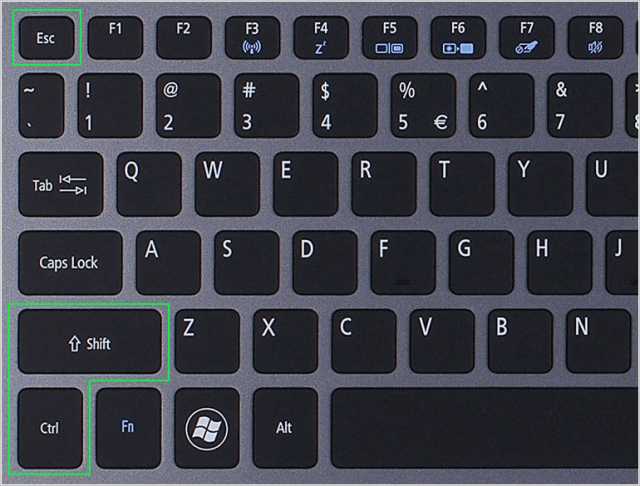
- Переходим во вкладку «Автозагрузка».
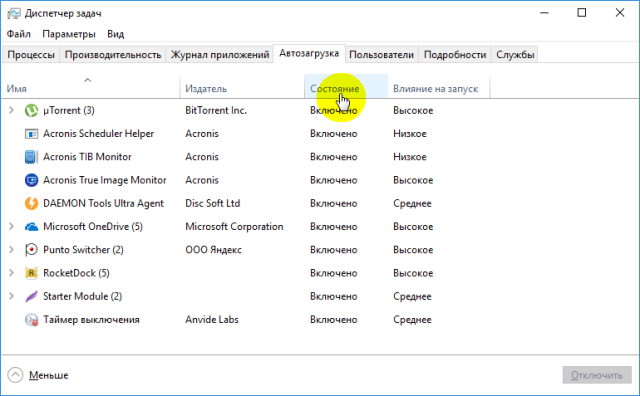
- В столбце «Статус» мы определяем, какие программы загружаются автоматически при старте системы.
- Выбираем программное обеспечение, автоматическое выполнение которого нежелательно, и отключаем его. Для этого щелкните правой кнопкой мыши выбранную программу и в появившемся контекстном меню выберите соответствующий пункт.
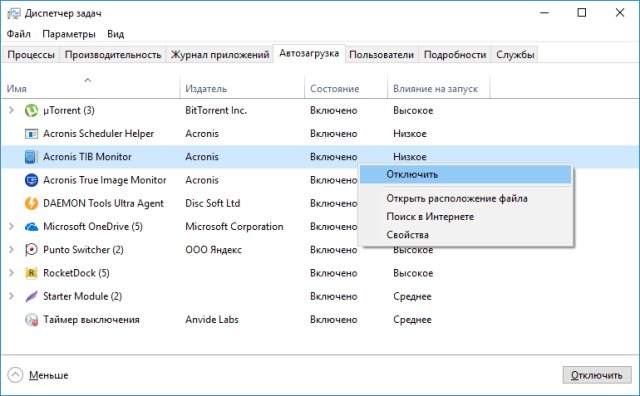
Настройка списка автозапуска Windows 10 вступит в силу при следующем включении компьютера.
Исключаем автозагрузку отдельных служб
Это второй этап и никоим образом не заменяет предыдущий метод исключения определенных программ из автозагрузки. Дело в том, что какое-то ПО не добавляется в список автозагрузки, но его службы корректно запускаются при старте системы. Чтобы отключить запуск какой-либо службы, вы можете использовать тот же диспетчер задач. После его открытия перейдите во вкладку «Услуги» и отсортируйте открытый список услуг по статусу. Нас, как вы понимаете, интересует состояние «Работает».
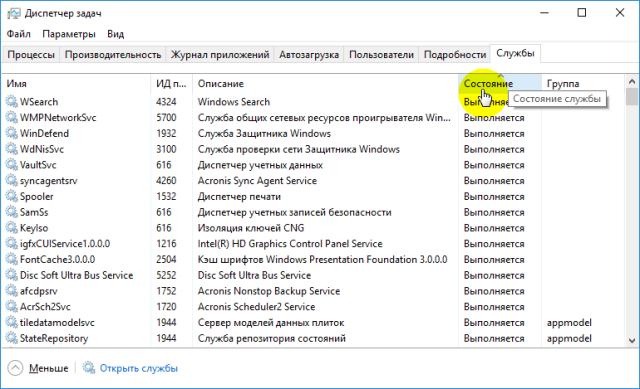
Далее выбираем сервис, который нужно отключить и снова через вызов контекстного меню останавливаем его.
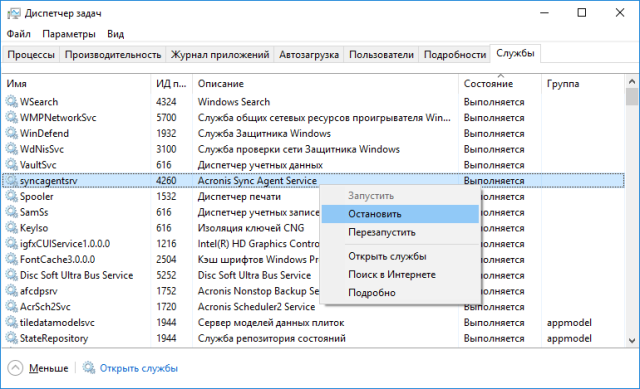
Отключаем автозапуск программ сторонним ПО
Сторонние программы — альтернативный вариант, позволяющий отключить запуск редко используемого приложения. На самом деле существует множество программ с похожей функциональностью. Мы рекомендуем вам использовать «Uninstall Tool», потому что помимо проверки запуска установленных приложений, он также позволяет удалить их, очистив реестр.
Устанавливаем программу и запускаем. Перейдите на вкладку «Автозапуск» и снимите флажки для программ, которые нужно исключить из списка автоматически загружаемого ПО.
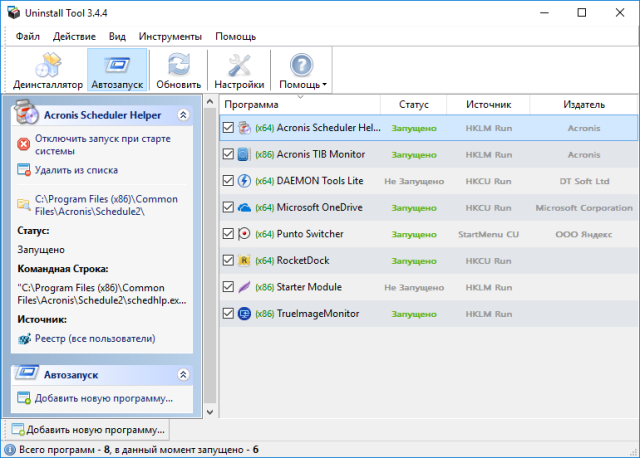
Затем мы перезагружаем компьютер, чтобы настройки вступили в силу.